
Siden Apple lancerede iCloud-tjeneste har formet både Mac-systemet og iDevices-systemet, så lidt efter lidt flere muligheder udtrykkes.
I dag vil vi fortælle dig, hvordan iCloud-tjenesten er i stand til administrere WiFi-netværk som du opretter forbindelse til både dine Mac-bærbare computere og dine iOS-enheder.
Mere og mere, uanset hvor vi bevæger os, vil vi være i stand til at finde WiFi-netværk, som vi kan oprette forbindelse til. Vi går til indkøbscentret, og vi har et WiFi-netværk, som vi kan nyde gratis, mens vi er i det. Vi går til en restaurant, og vi har igen en anden WiFi at oprette forbindelse til, på vores arbejdsplads den samme, på alléen på stranden lidt af det samme, vi besøger vores ven og beder ham om hans WiFi-adgangskode. Kort sagt, hvad efter et stykke tid kan vi gemme mange profiler af WiFi-netværk.
Det er nu, når Apples skytjeneste går live. iCloud er i stand til at synkronisere alle profilerne på disse WiFi automatisk mellem dine computere og dine iOS-enheder, så hvis du først oprettede forbindelse til din iPhone til en bestemt WiFi-netværk, vil du se, hvordan profilen og dens adgangskode gemmes på en identisk måde på din Mac, så hvis du senere indtaster rækkevidden for den WiFi med den Mac, opretter den forbindelse med det samme uden at skulle sætte adgangskoden igen.
For at se hvilke WiFi-netværk du har gemt i iCloud, bliver du nødt til at gøre det med din Mac, da du med en iPhone eller iPad ikke kan. For at gøre dette skal du gå til Systempræferencer og gå ind i sektionen Rød.
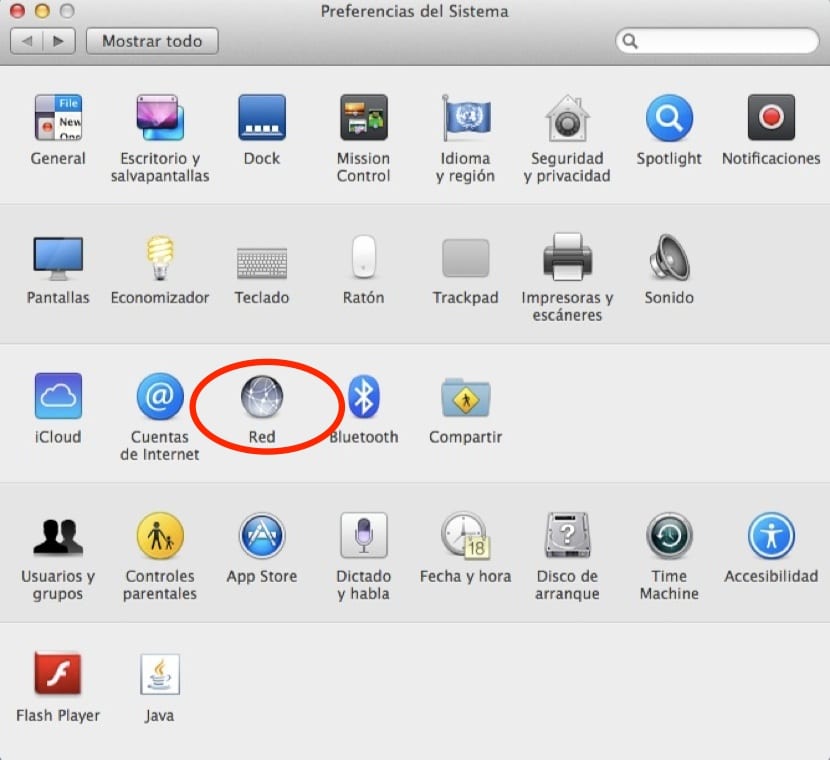
I det venstre skærmbillede vil du kunne se de forskellige netværksforbindelser, som din Mac har. Klik på WiFi-forbindelserne for at se de profiler, du har gemt.
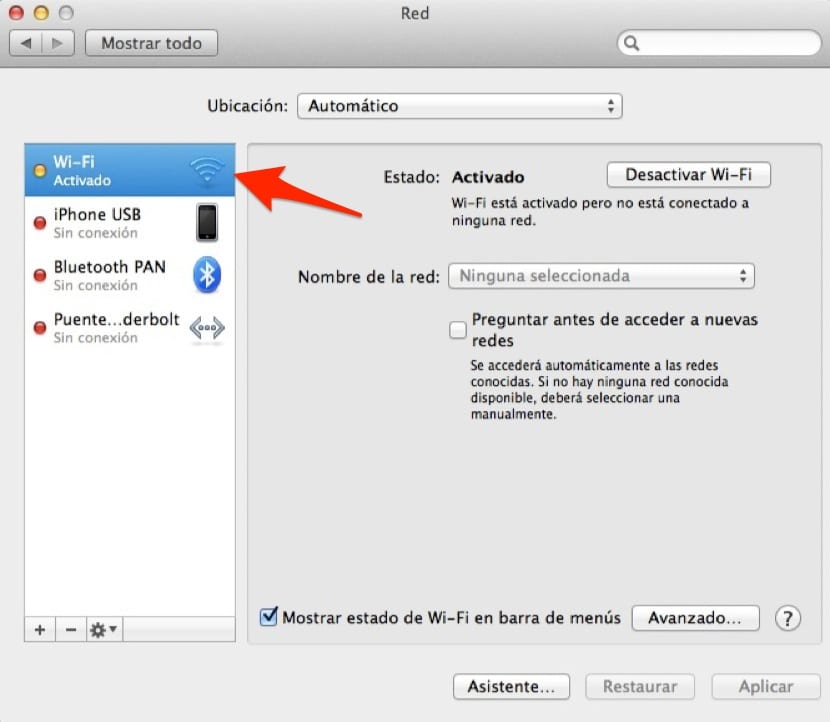
Klik nu på knappen nederst til højre "Fremskreden…" og et vindue vises, hvor du vil kunne se alle WiFi-netværksprofiler, som du har oprettet forbindelse til nogen af dine enheder.
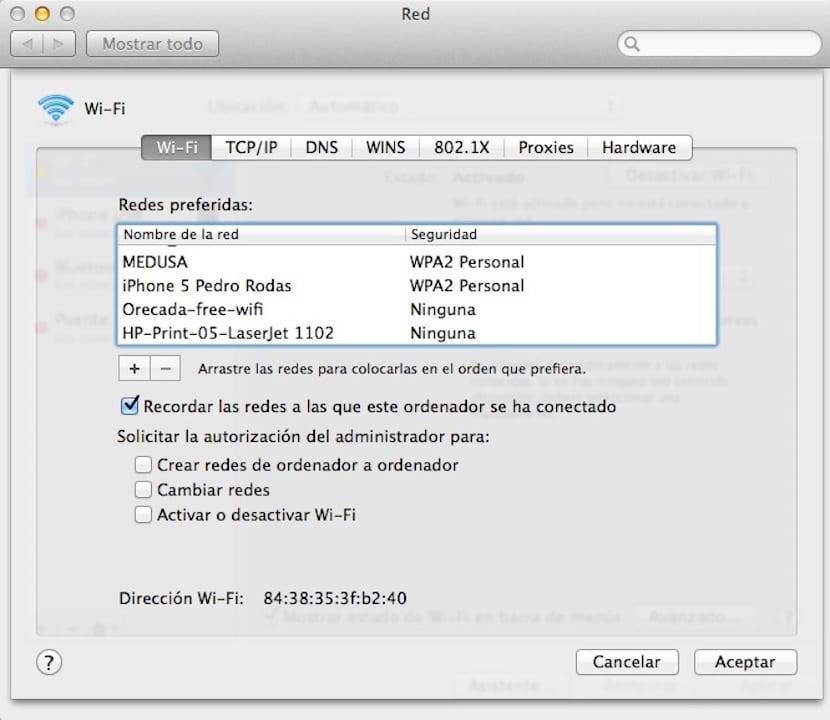
Fra det vindue vil du være i stand til at administrere WiFi-netværk og endda slette dem, du ønsker. Selvfølgelig skal du huske det Hvis du fjerner et WiFi-netværk fra denne liste, fjernes det automatisk fra iCloud-skyen og straks fra dine iDevices-enheder.
meget god info, tak og hilsner
Fin artikel, jeg havde ingen idé om denne funktion